瓦兰特(Valort)是一款流行的在线第一人称射击游戏,席卷了游戏世界。凭借其快节奏的动作,令人惊叹的图形和激烈的游戏玩法,Valort迅速成为有史以来最受欢迎的游戏之一。但是,许多玩家报告说,游戏遇到了令人沮丧的错误,其中游戏被卡在加载屏幕上,因此无法玩。
关闭防暴客户和阀门流程
出于各种原因,可能会出现启动和加载问题,包括Windows版本的问题,软件冲突或与您的显示设置相关的问题。首先,请确保关闭Valort和Riot Launcher。
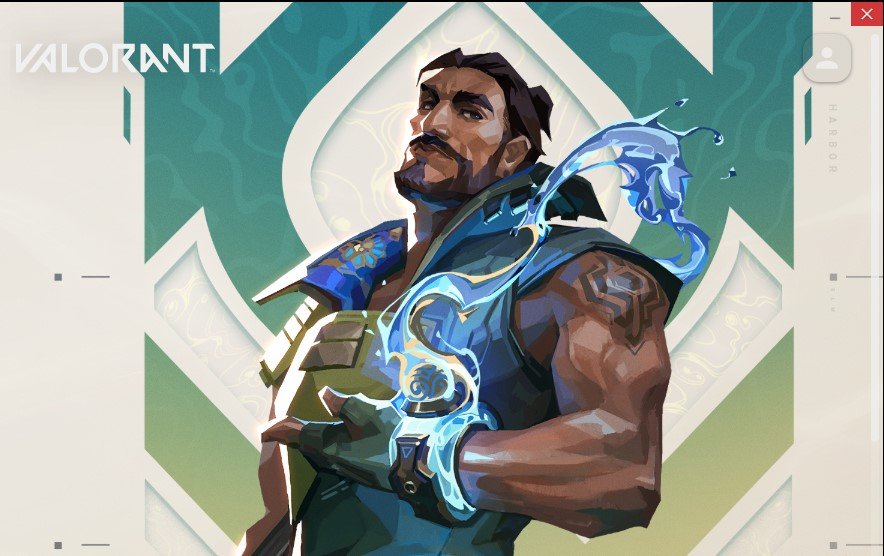
关闭暴动客户
删除临时文件
完成此操作后,打开Windows设置。在下面系统,单击贮存。加载您的存储信息将需要几秒钟,然后单击临时文件。这些文件由您的应用程序存储,应不时删除。
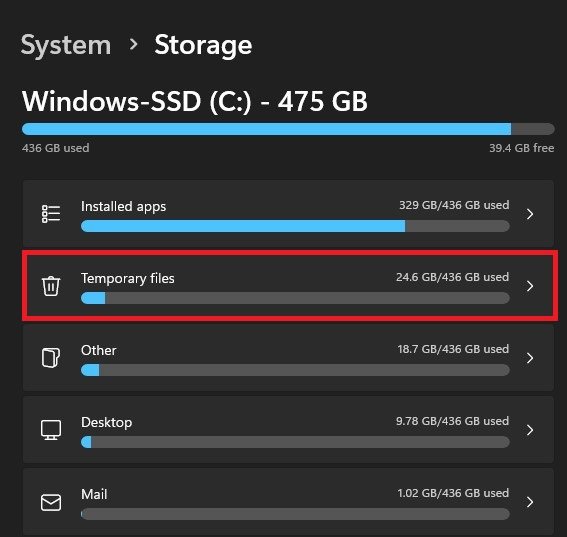
系统设置>存储>临时文件
更新Windows OS
确保您在PC上剩下一些存储并删除临时文件后,请导航到Windows更新部分。在这里,单击检查更新,并继续下载并安装任何更新可能可供您使用。在很多情况下,这可以解决您面临的valort的“卡在加载屏幕上”问题。
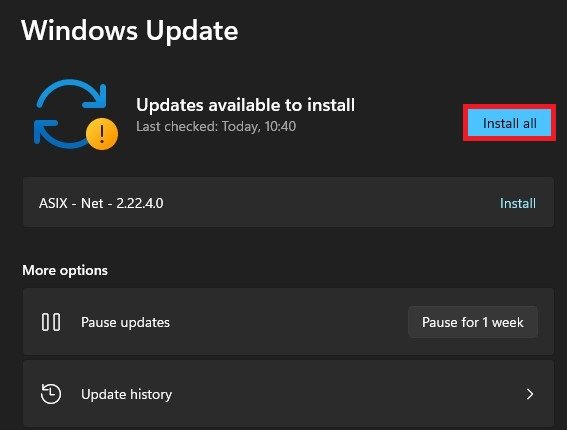
Windows设置> Windows更新
卸载Riot Vanguard
接下来,仍在您的设置中,导航到应用部分。在下面安装的应用程序, 抬头先锋。接下来,单击汉堡菜单图标防暴先锋并选择卸载。从系统中卸载Riot Vanguard将需要片刻,一旦您再次打开Riot Launcher,它将重新安装。
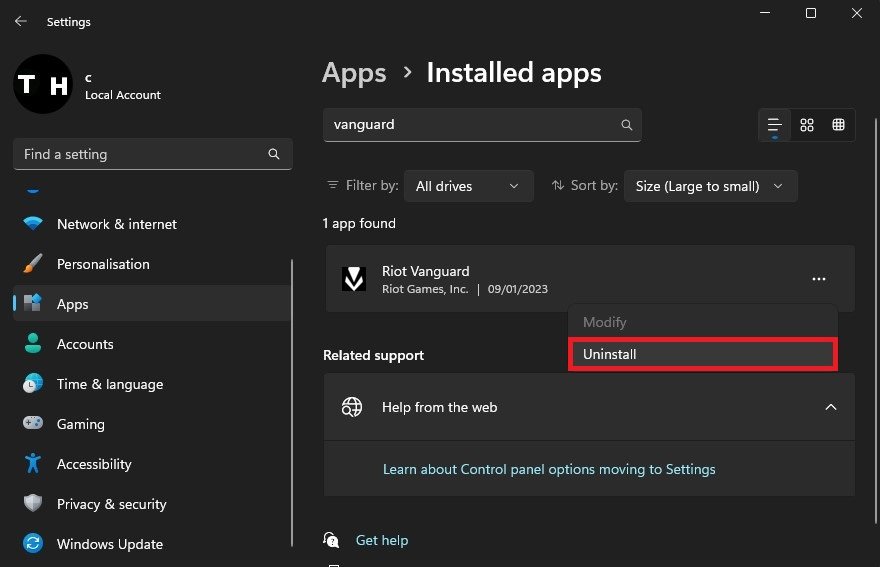
Windows设置>应用程序>已安装的应用程序
使用推荐的显示设置
回到你系统设置,单击展示。确保您正在为显示器使用推荐的显示分辨率和比例,尤其是当我像我一样使用异常的屏幕分辨率时。
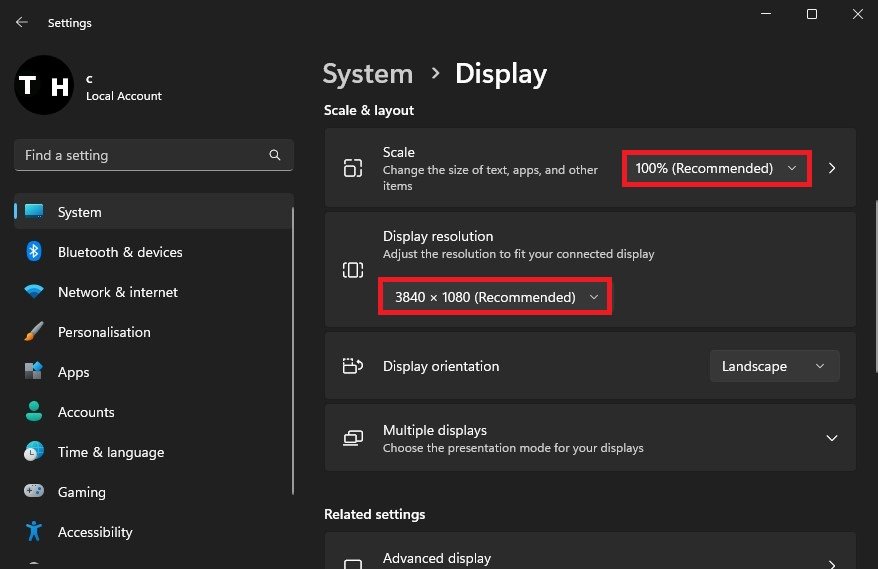
系统设置>显示
关闭背景应用程序和流程
然后,您可以在PC上关闭Windows设置和其他应用程序。某些应用程序在运行时可以干扰Valort,例如CCleaner,尤其是那些可以更改或删除文件的应用程序。在过程您的部分任务管理器,右键单击该过程并选择结束任务。确保仅结束程序的运行,您知道这不会破坏操作系统。

任务管理器>流程
更新设备驱动程序
最后,确保您的设备驱动程序是最新的。打开你的装置经理。大多数驱动程序将随Windows更新自动更新,但有些驱动程序需要手动进行更新。
扩展您的磁盘驱动器,,,,显示适配器,,,,监视器,,,,网络适配器,以及您在PC中使用的其他硬件。对于每个,右键单击设备,然后选择更新驱动程序。点击自动搜索驱动程序并等待片刻才能确保您的驾驶员是最新的。
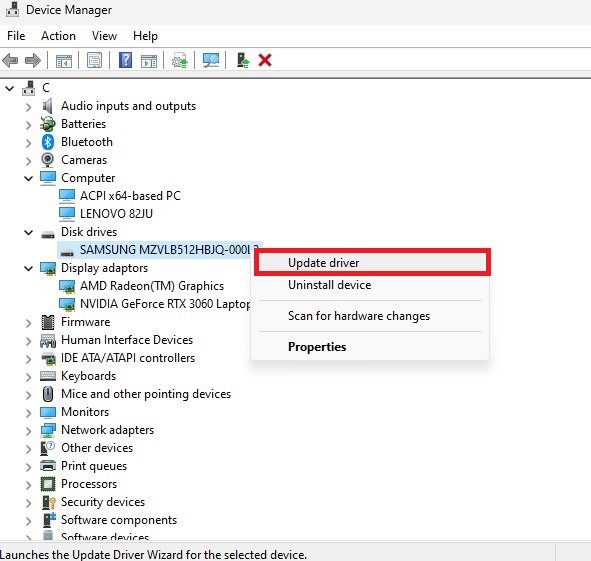
更新驱动程序>自动搜索驱动程序
更新图形驱动程序
使用AMD或NVIDIA图形卡时,建议使用专用应用程序。 AMD用户可以使用AMD Radeon软件,并为NVIDIA GPU用户使用GeForce Experience应用程序。在司机部分,继续下载最新的驱动程序。然后,应用程序将自动为您安装驱动程序。
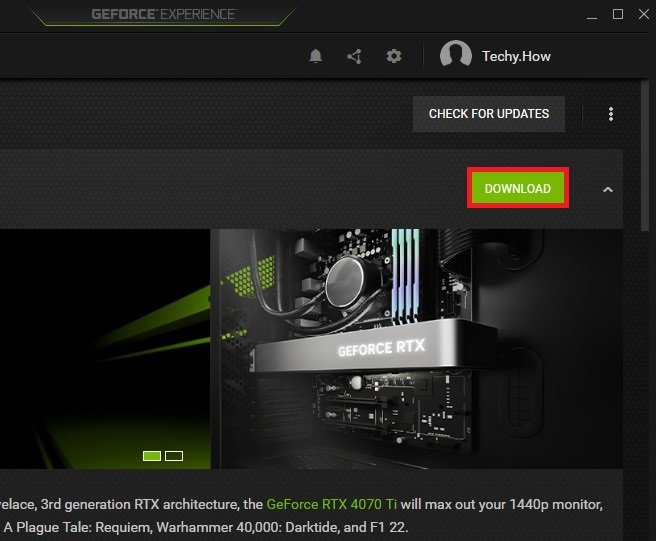
更新GPU驱动程序
GeForce体验设置
在您的geforce体验设置中,导航到一般的部分并禁用游戏中的覆盖,这可能在游戏中引起性能问题。
在下面,确保启用图像缩放如果可以的话,选项。这将加快速度并在玩Valort时提高您的FPS。我用一个渲染分辨率的77%并锐化19%。您可能需要对这两个设置进行一些调整,以最大程度地利用此功能并解决潜在的启动问题。
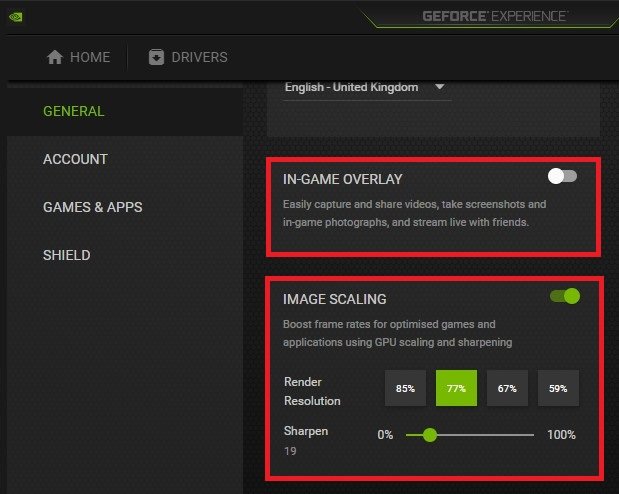
GeForce体验设置>一般

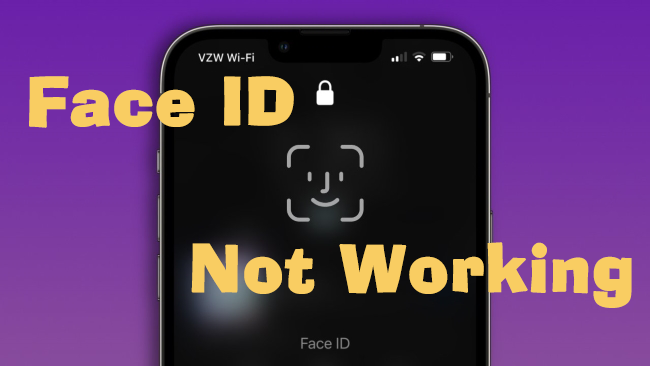
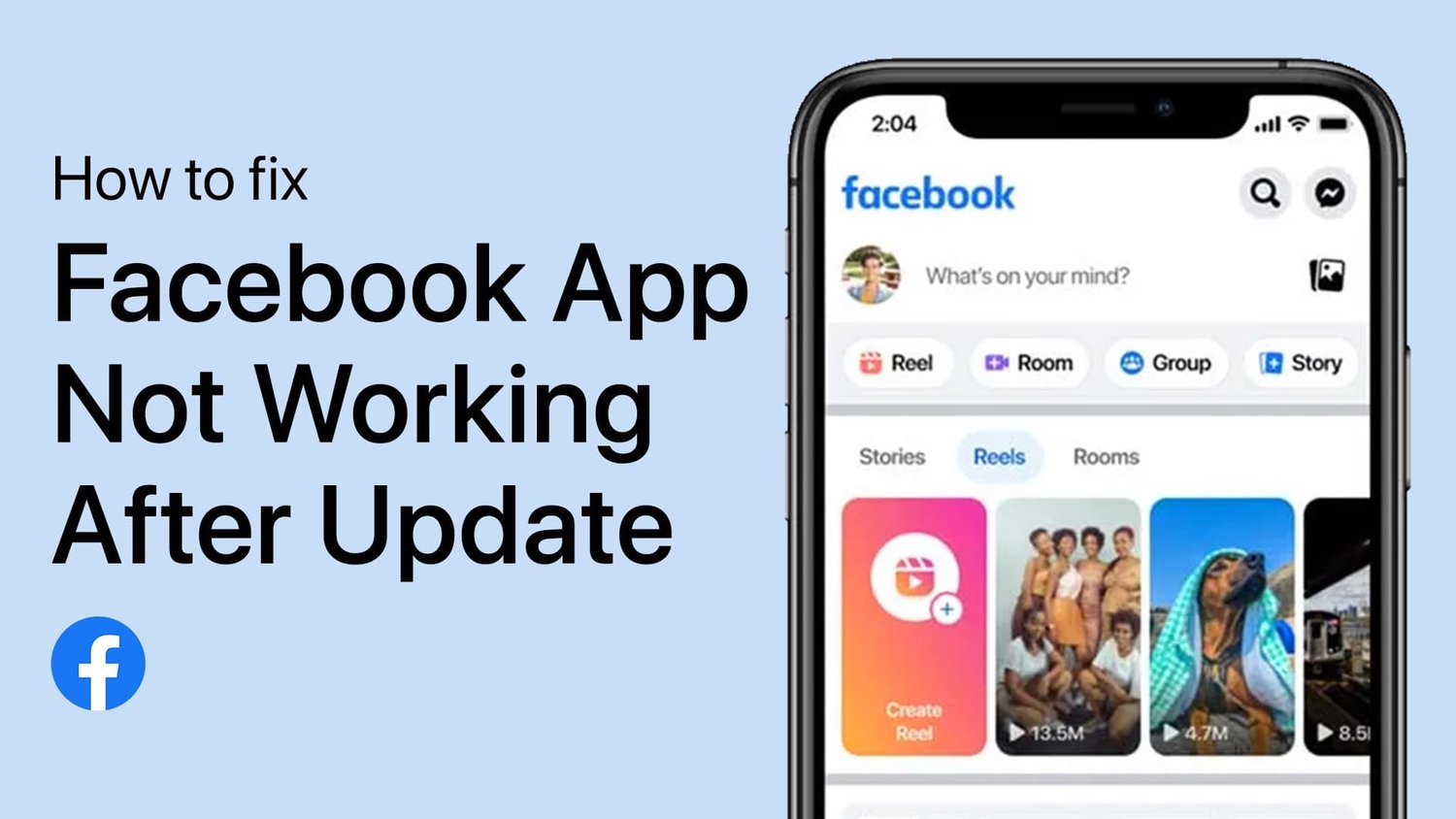

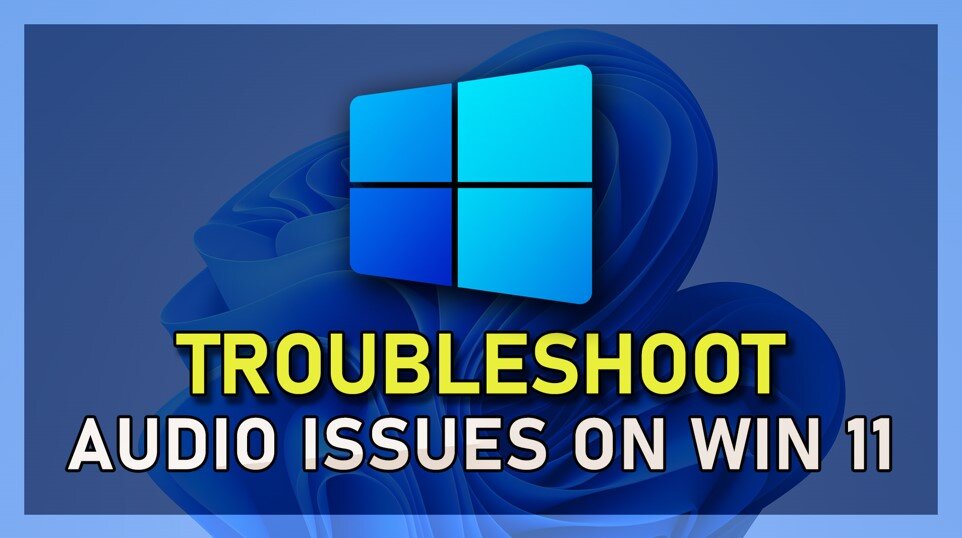
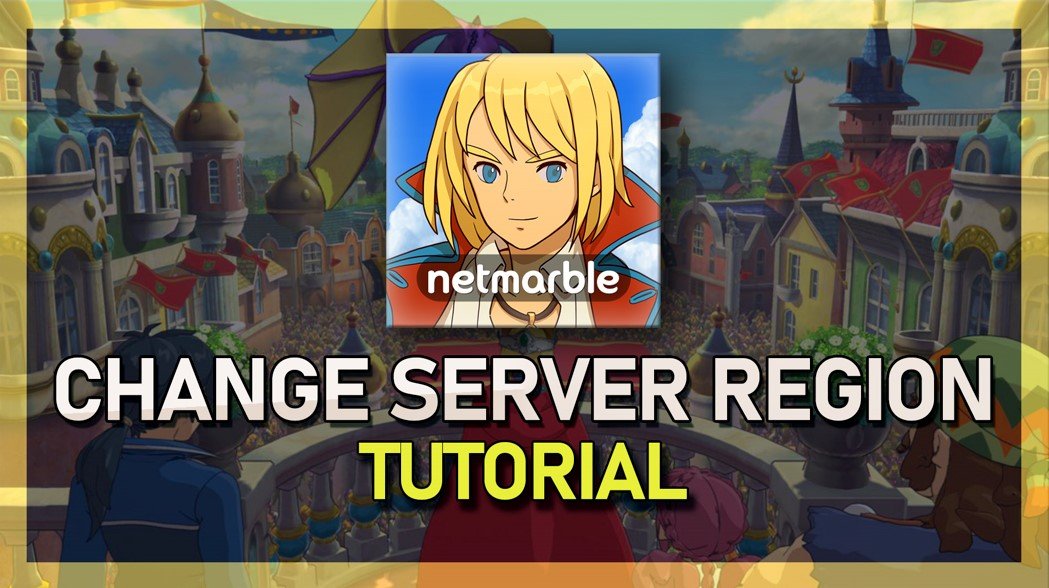
![如何在没有计算机的情况下绕过iPad不可用[已更新]](https://pfrlju.com/tech/avilas/wp-content/uploads/cache/2025/04/bypass-ipad-unavailable-screen.jpg)